Jag är en ivrig Google Kalender-användare. Jag älskar att använda det, men det finns tillfällen då jag bara vill använda iCal också på min Mac. Så det skulle bara vara vettigt att jag skulle vilja hålla de två synkroniserade. I det här inlägget kommer jag att visa hur jag håller Google Kalender och iCal synkroniserade på min Mac.
Det första du ska göra är att se till att du har en Google Kalender inställd. Du kan registrera dig för ett Google-konto så att du kan ha ett Google Kalender. När du har gjort detta kan du nu synkronisera det med iCal.
Därefter kommer du att vilja öppna iCal. Klicka sedan på "iCal" i menyraden. Klicka sedan på "Inställningar.
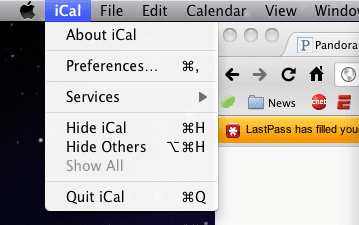
Härifrån kommer du att klicka på "Konton". Det är här du kommer att ställa in ditt Google Cal-konto så att det synkroniseras med iCal. Du kommer att vilja klicka på "+"-knappen i det nedre vänstra hörnet. Du kommer att bli ombedd att lägga till ett konto. För kontotyp kommer du att vilja välja Google. Då kommer du att vilja fylla i ditt användarnamn och lösenord för ditt Google-konto. Se till att du skriver in hela din e-post för användaren.
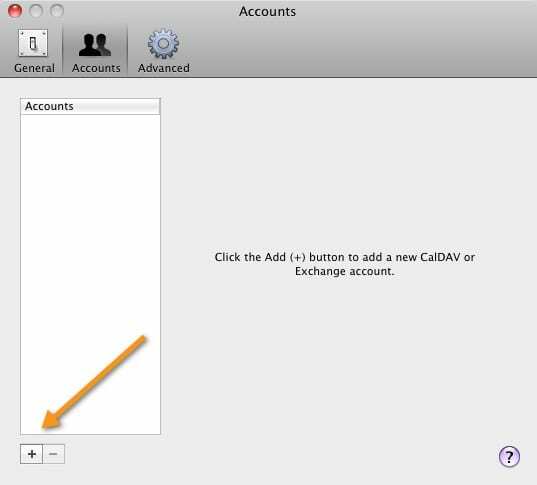
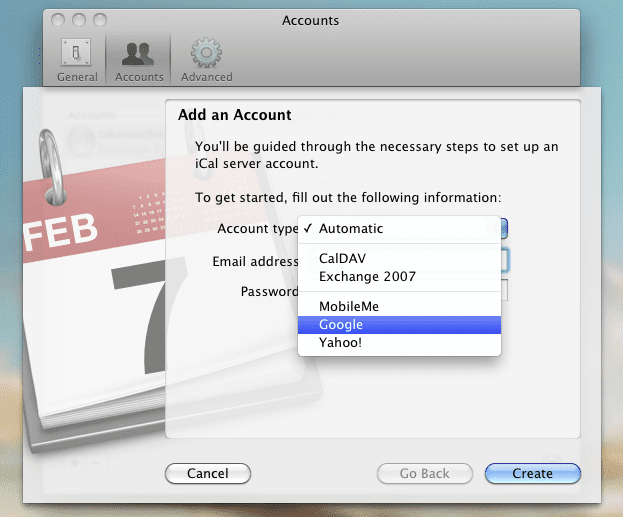
När du är klar med att lägga in denna information klickar du på "Skapa" och sedan ska din Google Cal nu synkroniseras med din iCal. Beroende på hur många event du har kan detta ta lite tid.
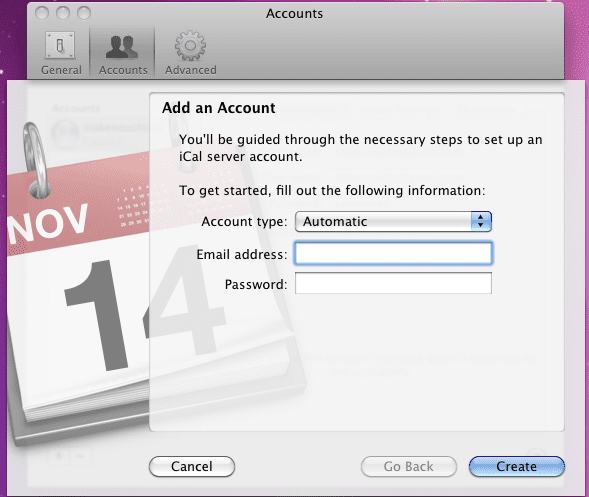
Låt oss nu säga att du har mer än en kalender på Google Cal. Jag har till exempel en kalender för min fru och jag samt för jobbet. Du kommer att märka att endast din huvudkalender kommer att dyka upp. Om du vill att alla dina kalendrar ska dyka upp måste du göra följande.
Klicka på Inställningar igen och klicka på Konton. Klicka sedan på det Google-konto du just har skapat. Sedan kommer du att vilja klicka på fliken "Delegering". Här bör du se resten av dina kalendrar från Google Kalender. Du kan markera rutorna bredvid var och en som du vill synkronisera med iCal. När du är klar här bör kalendrarna som du just har kollat nu synkroniseras. Återigen, beroende på mängden händelser som du har, kan detta ta lite tid.
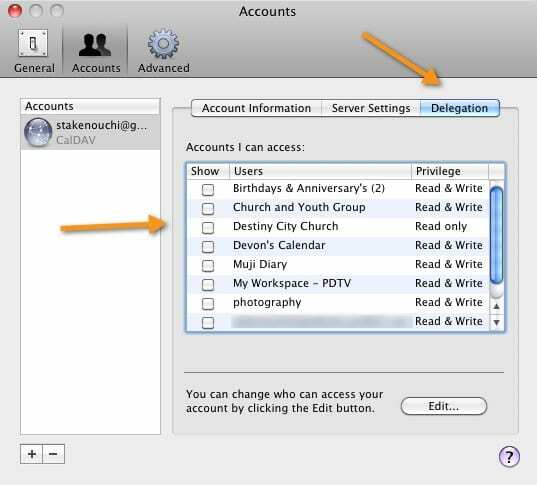
Och där har du det. Du har nu synkroniserat din iCal och Google Cal. Detta är en tvåvägssynkronisering, vilket innebär att om du ändrar eller gör en händelse på iCal eller Google Cal, ska händelsen synkroniseras med den andra tjänsten. Om du har några frågor får du gärna lämna det i kommentarerna.

Sudz (SK) är besatt av teknik sedan den tidiga ankomsten av A/UX till Apple, och är ansvarig för den redaktionella ledningen av AppleToolBox. Han är baserad i Los Angeles, Kalifornien.
Sudz specialiserar sig på att täcka allt som rör macOS, efter att ha granskat dussintals OS X- och macOS-utvecklingar genom åren.
I ett tidigare liv arbetade Sudz med att hjälpa Fortune 100-företag med deras ambitioner om teknik och affärstransformation.